
Reliance a récemment annoncé son téléphone intelligent de deuxième génération, le JioPhone 2, et nous le préparons actuellement pour un examen au bureau de Beebom. C'est un appareil léger et compact avec un écran horizontal et un clavier QWERTY physique, ce qui est une mise à niveau définitive par rapport à son prédécesseur.
Le JioPhone 2 est alimenté par KaiOS 2.5, ce qui nous donne accès à une tonne de fonctionnalités et d'applications, y compris Google Maps pour la navigation (oui, l'appareil prend en charge le GPS). Il vous donne accès à des informations importantes telles que la géolocalisation, les lieux, les itinéraires, etc..
L'application Google Maps n'est pas installée par défaut sur le JioPhone 2, vous devrez donc d'abord accéder au Jio Store, faire défiler les applications disponibles (ou accéder à l'onglet Utilitaires) et installer l'application. Cela ne prend qu'une seconde ou deux, c'est tout.

Comment utiliser Google Maps sur JioPhone 2
Une fois que vous ouvrez l'application Google Maps, vous verrez que l'interface n'est pas à la hauteur de l'expérience iOS ou Android, mais il existe des similitudes dans l'interface utilisateur. Maintenant, si vous souhaitez voir votre position, les restaurants à proximité ou les itinéraires, suivez les étapes ci-dessous:
1. JioPhone 2 n'est pas fourni avec la géolocalisation activée par défaut, vous devrez donc allez dans 'Paramètres> Réseau et connectivité' et faites défiler jusqu'à l'option de géolocalisation. Appuyez sur le bouton central et sélectionnez `` Activé '' pour activer les services GPS.
2. Maintenant, accédez à Google Maps, où vous serez a demandé à autoriser l'application à voir votre position. Cela ne fonctionnera qu'une fois que vous aurez terminé l'étape 1, sinon l'application ne sera pas en mesure de déterminer où vous vous trouvez en ce moment. 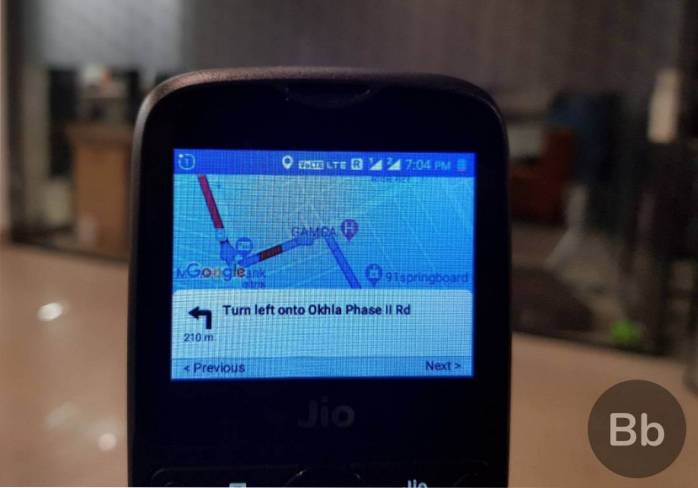
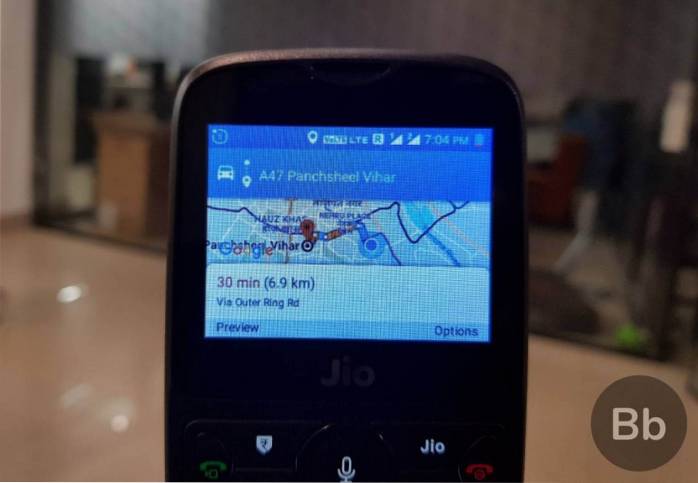
Expérience utilisateur
Vous êtes maintenant prêt à utiliser Google Maps sur le JioPhone 2 pour rechercher des restaurants, des pompes à essence et d'autres points de repère à proximité via l'option de recherche, voir votre emplacement sur la carte, obtenir des itinéraires vers un emplacement particulier, ainsi que naviguer via `` turn -par-tour »sur l'écran. Vous pouvez également choisir des couches de carte, ce qui constitue une touche supplémentaire à l'application.
Mon expérience avec Google Maps sur le JioPhone 2 a été plutôt bonne, à l'exception du fait que toutes les informations apparaissent sur un petit écran. L'application prend 30 à 40 bonnes secondes pour localiser votre position et la navigation étape par étape n'est pas non plus excellente sur le petit écran, ce qui n'est pas la chose la plus sensée à faire en conduisant. Vous devrez juste vous y habituer.
Tout le reste, y compris la fonction de recherche et d'itinéraire, fonctionne très bien et se charge presque instantanément. Vous pouvez même obtenir des détails sur les restaurants ou les supermarchés autour de vous en quelques clics sur ce clavier.
L'application Google Maps fonctionne de la même manière sur le JioPhone de première génération, donc si vous possédez l'un de ces deux appareils, vous pouvez essayer Google Maps tout de suite. Faites-nous savoir ce que vous avez pensé de l'application et de l'expérience sur JioPhone 2.
 Gadgetshowto
Gadgetshowto

![Fabrication de la statue en bronze de Steve Jobs par la société hongroise Software Co. Graphisoft [PICS]](https://gadgetshowto.com/storage/img/images/making-of-steve-jobs-bronze-statue-by-hungarian-software-co-graphisoft-[pics]_8.jpg)
